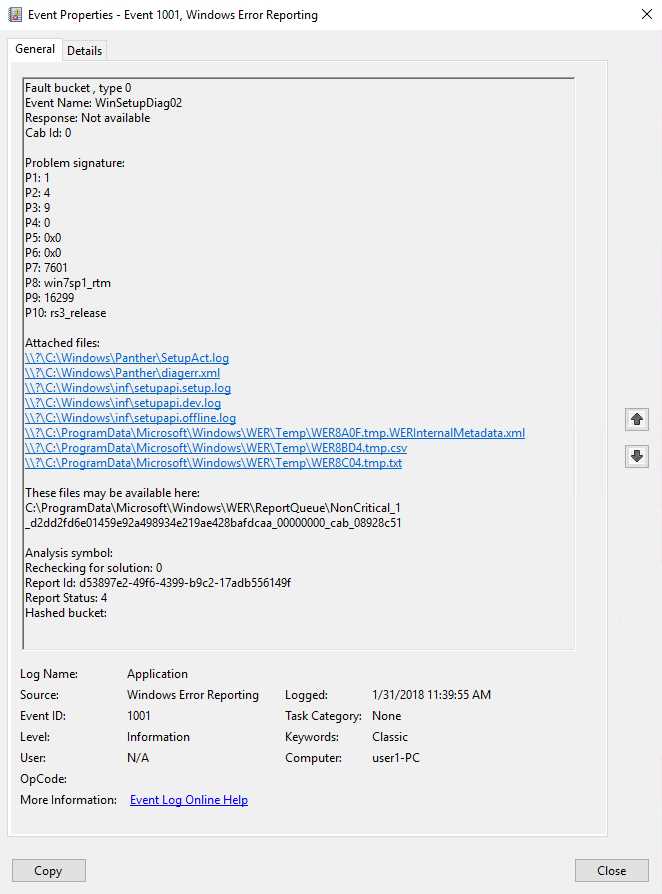
Windows 10 часто предлагает отправить отчет об ошибке, когда что-то идет не так. Некоторым пользователям это может быть раздражающим и нежелательным уведомлением. В этой статье мы расскажем вам, как отключить отчет об ошибках в Windows 10, чтобы вы больше не получали эти уведомления.
Первым шагом для отключения отчета об ошибках в Windows 10 является открытие «Панели управления». Вы можете сделать это, нажав на кнопку «Пуск» в левом нижнем углу экрана и вводя «Панель управления» в поисковой строке. Затем выберите соответствующий результат поиска.
После открытия «Панели управления» найдите и выберите «Административные инструменты». Затем выберите «Службы».
В списке служб найдите «Служба отчетов об ошибках Windows» и дважды кликните по ней, чтобы открыть окно свойств. В окне свойств выберите «Отключено» в поле «Тип запуска». Нажмите кнопку «ОК», чтобы сохранить изменения. Теперь ваш компьютер больше не будет отправлять отчеты об ошибках в Windows 10.
Причины возникновения отчетов об ошибках
Отчеты об ошибках в Windows 10 создаются в случаях, когда операционная система обнаруживает неправильную работу программного обеспечения или аппаратного обеспечения. Эти отчеты предоставляют разработчикам информацию о возникших проблемах, что позволяет им искать способы исправления ошибок.
Наиболее распространенные причины возникновения отчетов об ошибках включают следующие:
- Сбои в программном обеспечении: Если приложение или операционная система Windows 10 зависают или работают неправильно, то может быть создан отчет об ошибке. Это может быть связано с неправильной работой приложений, неподдерживаемым оборудованием или неправильной конфигурацией системы.
- Проблемы аппаратного обеспечения: Если у вас возникают проблемы с аппаратным обеспечением, например, с драйверами устройств или неисправной памятью, Windows 10 может создавать отчеты об ошибках. Это позволяет разработчикам узнать о проблемах с оборудованием и выпустить обновления или исправления.
- Программные конфликты: Возможна ситуация, когда два или более приложений начинают конфликтовать друг с другом, что приводит к сбоям и ошибкам. В результате Windows 10 создает отчеты об ошибках, чтобы помочь разработчикам разобраться в причинах и предложить решения.
- Вирусы и вредоносное ПО: Если ваш компьютер заражен вирусом или вредоносным программным обеспечением, это может вызвать неправильное функционирование системы и, как следствие, создание отчетов об ошибках. В таких случаях важно принять меры по удалению вредоносных программ и защите компьютера.
Понимание причин возникновения отчетов об ошибках может помочь вам предотвратить или решить проблемы на вашем компьютере. Если вы получаете частые отчеты об ошибках, рекомендуется уделить внимание состоянию вашей операционной системы и убедиться, что используется корректное программное и аппаратное обеспечение.
Программные ошибки
Программные ошибки в операционной системе Windows 10 могут вызывать различные проблемы и сбои в работе компьютера. При возникновении таких ошибок может быть полезно отключить отчеты об ошибках, чтобы избежать их автоматической отправки в Microsoft.
Основные причины программных ошибок могут быть связаны с несовместимостью программ или драйверов, некорректной установкой или обновлением программного обеспечения, а также ошибками в коде программ или операционной системы.
- Несовместимость программ или драйверов может вызывать краш или зависание приложений, медленную работу компьютера или нестабильность системы в целом. В таком случае, рекомендуется обновить или переустановить проблемное программное обеспечение или обновить драйверы до последней версии.
- Некорректная установка или обновление программного обеспечения может привести к конфликтам между разными версиями программ, удалению или изменению важных файлов системы, а также ошибочной настройке программы. Для исправления таких ошибок, рекомендуется удалить проблемное программное обеспечение и выполнить чистую установку последней версии.
- Ошибки в коде программ или операционной системы могут быть связаны с программными ошибками, неисправностями в работе памяти или конфликтами между программами. Для решения таких ошибок, можно попытаться выполнить проверку на наличие ошибок в системе с помощью специализированных программ или обратиться к разработчикам программы или Microsoft для получения помощи.
Отключение отчетов об ошибках позволит избежать автоматической отправки информации об ошибках в Microsoft, но может затруднить поиск и исправление проблем в системе. Поэтому, перед отключением отчетов рекомендуется установить и использовать специальные инструменты для мониторинга и диагностики системы, которые помогут быстро выявить и исправить возможные программные ошибки.
Аппаратные проблемы
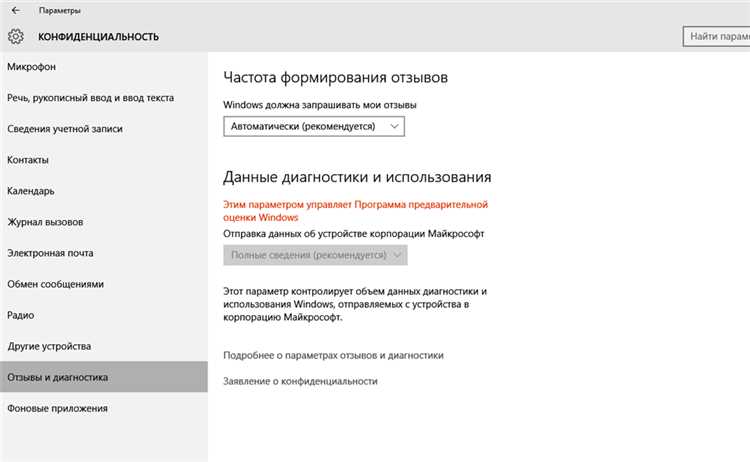
Аппаратные проблемы могут быть одной из основных причин появления ошибок в операционной системе Windows 10. Неправильно подключенные или неисправные устройства могут вызывать сбои в работе системы, что может привести к появлению отчетов об ошибках.
Если у вас возникли проблемы с железом, вам следует обратить внимание на следующие аспекты:
- Убедитесь, что все устройства должным образом подключены к компьютеру. Проверьте кабели и разъемы на наличие повреждений или рассоединений.
- Обновите драйверы для всех оборудования. Устаревшие или неправильно установленные драйверы могут вызывать различные проблемы, в том числе и ошибки. Для этого можно воспользоваться менеджером устройств Windows.
- Проведите тестирование железа с помощью специальной утилиты. Некоторые ошибки могут быть связаны с неисправностями в железе, и тестирование может помочь выявить их. Существуют различные программы для тестирования железа, которые можно найти в интернете.
Если вы уверены, что аппаратные проблемы не являются причиной ошибок в Windows 10, вы можете продолжить отключение отчетов об ошибках следуя дальнейшей инструкции.
Неправильные настройки системы
Неправильные настройки системы могут быть одной из причин возникновения ошибок в Windows 10. Если система настроена неправильно, это может повлечь за собой непредвиденное поведение программ и возникновение ошибок.
Для исправления неправильных настроек системы в Windows 10, вам потребуется выполнить несколько шагов. Воспользуйтесь инструкцией ниже, чтобы вернуть настройки системы к их стандартным значениям:
- Откройте меню «Пуск» и выберите «Настройки».
- В открывшемся окне «Настройки» выберите «Система».
- В левой панели выберите «Информация об устройстве».
- Справа вы найдете различные параметры настроек системы.
- Нажмите на параметр, который вы хотите изменить, чтобы открыть его настройки.
- Изучите доступные опции и выберите подходящую для вас настройку.
- После внесения изменений нажмите кнопку «Применить» или «ОК», чтобы сохранить настройки.
После выполнения этих шагов ваша система должна быть настроена правильно, и это может помочь избежать непредвиденных ошибок. Если проблема не решена, рекомендуется обратиться к специалистам или проконсультироваться с официальной службой поддержки Windows.
Как отключить отчеты об ошибках
Отчеты об ошибках в Windows 10 могут быть полезны для разработчиков программного обеспечения, но могут оказаться назойливыми для обычных пользователей.
Если вы хотите отключить отчеты об ошибках на своем компьютере, следуйте этой простой инструкции:
- Откройте меню «Пуск» и перейдите в настройки.
- Выберите раздел «Конфиденциальность».
- Перейдите на вкладку «Отчеты об ошибках».
- В разделе «Выберите, какие типы данных отсылать Microsoft» выберите «Никогда».
- Сделайте то же самое в разделе «Выберите, какие типы данных отсылать разработчикам приложений».
После выполнения этих шагов отчеты об ошибках будут отключены на вашем компьютере. Теперь вы больше не будете получать запросы на отправку диагностических данных ошибка Microsoft или разработчикам приложений.
Учитывая, что отчеты об ошибках важны для долгосрочного улучшения продукта, рекомендуется включить их при возникновении серьезных проблем или после консультации со специалистами.
Через настройки системы
Windows 10 имеет удобную функцию, которая позволяет пользователю отключить отчет о сбое через настройки системы. Следуйте этим шагам, чтобы отключить отчет об ошибках в вашей операционной системе.
- Нажмите на кнопку «Пуск», а затем выберите «Настройки».
- В открывшемся окне настройки выберите раздел «Система».
- В левой панели выберите вкладку «Информация об ошибках».
- Находясь на вкладке «Информация об ошибках», нажмите на «Выберите уровень отчетов об ошибках».
- Из выпадающего меню выберите «Никогда не передавать отчеты об ошибках».
Теперь отчеты об ошибках больше не будут отправляться в Microsoft. Однако помните, что отключение отчетов об ошибках может затруднить устранение проблемы в случае возникновения сбоев в вашей системе. В таких случаях вы будете ответственны за поиск решений самостоятельно или обращение за помощью в сообществе пользователей.
С помощью редактора реестра
- Откройте редактор реестра. Для этого нажмите на кнопку «Пуск», введите «regedit» в строке поиска и нажмите клавишу «Enter».
- На левой панели редактора реестра откройте следующие папки: «HKEY_LOCAL_MACHINE», «SOFTWARE», «Microsoft», «Windows», «Windows Error Reporting».
- Щелкните правой кнопкой мыши на папке «Windows Error Reporting» и выберите «New» -> «DWORD (32-bit) Value».
- Назовите новое значение «Disabled» (без кавычек).
- Дважды щелкните на созданном значении «Disabled» и измените его данные на «1».
- Нажмите «OK» и закройте редактор реестра.
После выполнения этих шагов отчеты об ошибках в Windows 10 будут отключены. Однако, имейте в виду, что редактирование реестра может потенциально привести к проблемам с системой, поэтому необходимо быть осторожным и точно следовать инструкциям.
Защита компьютера после отключения отчетов об ошибках
Отключение отчетов об ошибках в Windows 10 может уменьшить количество информации, которую Microsoft получает о работе вашего компьютера. Однако, важно заблаговременно предусмотреть меры для обеспечения безопасности и защиты вашего компьютера после отключения отчетов об ошибках.
1. Установите антивирусное программное обеспечение. Антивирусная программа поможет защитить ваш компьютер от вредоносного программного обеспечения и других угроз из сети. Не забывайте регулярно обновлять и сканировать вашу систему с использованием антивирусного программного обеспечения.
2. Включите брандмауэр Windows. Брандмауэр Windows поможет блокировать нежелательные подключения и предотвращать несанкционированный доступ к вашему компьютеру. Убедитесь, что брандмауэр включен и настроен правильно.
3. Обновляйте операционную систему и программное обеспечение. Регулярное обновление операционной системы Windows и установленных программ помогает исправлять уязвимости и предотвращать внедрение вредоносного программного обеспечения. Установите автоматическое обновление, чтобы быть уверенным, что ваша система всегда имеет последние исправления и улучшения безопасности.
4. Будьте осторожны при работе в Интернете. Интернет может быть источником множества угроз для вашего компьютера. Будьте внимательны при открытии электронной почты, загрузке файлов и посещении ненадежных веб-сайтов. Не открывайте подозрительные ссылки и не скачивайте файлы с неизвестных источников.
5. Создайте резервные копии данных. В случае возникновения проблем с вашим компьютером, резервные копии данных помогут восстановить потерянную или поврежденную информацию. Создавайте регулярные резервные копии на внешние носители или в облачное хранилище.
Следуя этим простым мерам, вы можете обеспечить защиту вашего компьютера после отключения отчетов об ошибках в Windows 10.

